Il processo per richiedere una firma remota con Beebeeboard è molto simile ai processi di firma visti in precedenza. Aprendo una scheda anagrafica di un contatto clicchiamo su una qualsiasi caselle di spunta del blocco Privacy & Consensi e scegliamo il modulo da mandare in firma, selezioniamo poi la scelta “Firma Remota OTP”
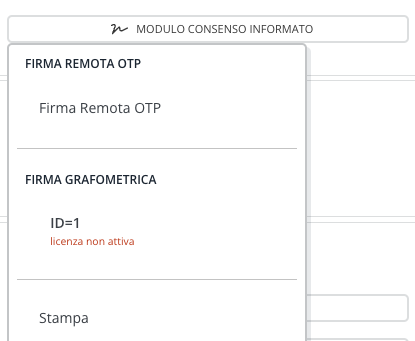
Si aprirà una slide sulla destra con tutte le impostazioni di firma che potremo andare a modificare a piacimento.
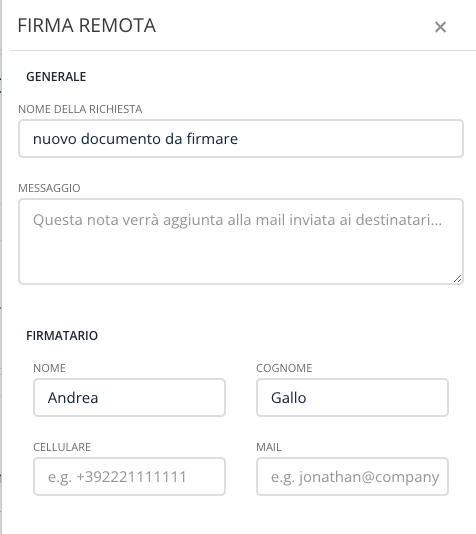
Nel primo blocco di informazioni potremo andare a impostare:
- Nome della richiesta: sarà l’oggetto della mail ricevuta dal cliente
- Messaggio: il testo presente nella mail che arriverà al cliente e dalla quale potrà firmare
- Firmatario: i dati del firmatario già compilati in base ai dati presenti in anagrafica (è necessario sia compilare i dati della mail sia i dati del numero di cellulare nel caso si richieda la convalida OTP)
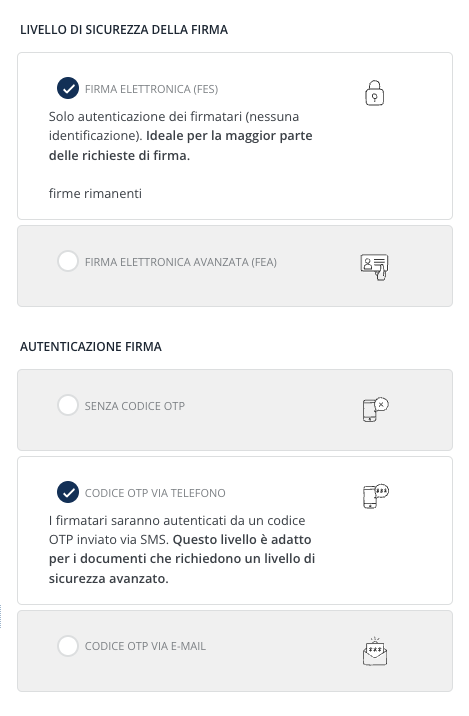
Passando poi al secondo blocco andremo a specificare la tipologia di firma e di sicurezza che vogliamo ottenere:
- Firma Elettronica FES / Firma Elettronica Avanzata FEA: la prima scelta è tra FES e FEA (vedi la relativa guida qui)
- Livello di autenticazione della firma:
- Senza codice OTP
- Codice OTP via telefono: viene inviato un SMS al cliente con il codice
- Codice OTP via e-mail: viene inviata una mail al cliente con il codice

Decidiamo poi come notificare al cliente che il processo di firma è andato a buon fine:
- Il documento firmato viene inviato via mail al cliente
- Viene creato un nuovo documento e salvato nel gestionale
Nel caso in cui come nel nostro esempio non abbiate ancora provveduto all’acquisto di un pacchetto di firme, il gestionale vi avviserà del fatto che vi trovate in modalità di test, e in base alla scelta di tipologia di firma vi inviterà ad acquistare un relativo pacchetto.
Cliccando su CONFERMA E INVIA non dovremo fare altro che attendere che il cliente proceda con la firma remota.
Direttamente dalla mail ricevuta il cliente dovrà cliccare sul tasto FIRMA IL DOCUMENTO
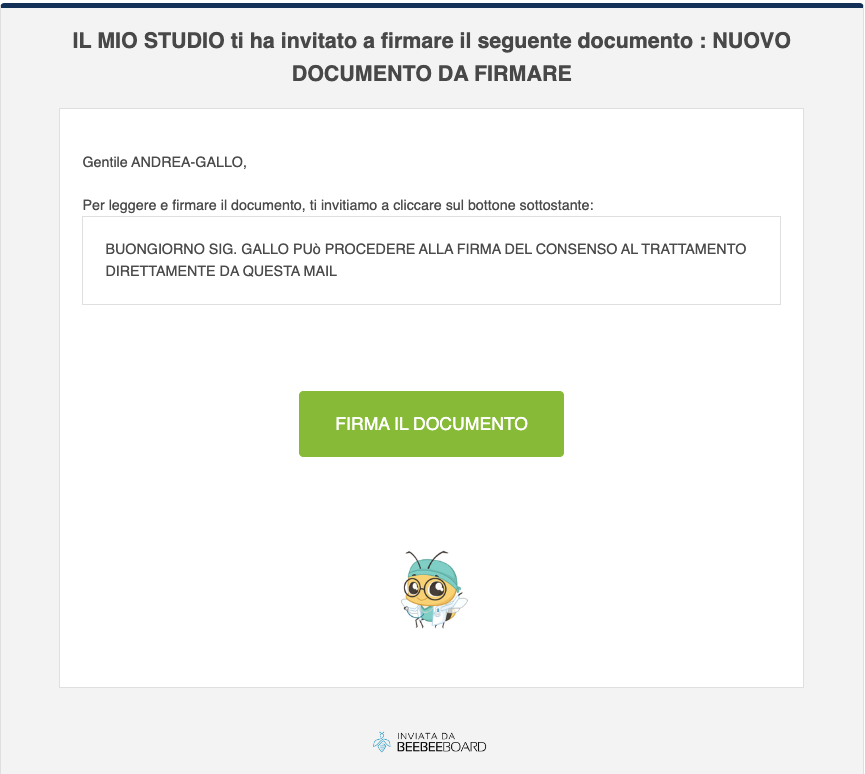
Cliccando sarà reindirizzato direttamente al modulo gestito da Yousign e potrà procedere con la spunta dei consensi e le relative firme direttamente da casa con il suo dispositivo (pc, tablet, smartphone..)
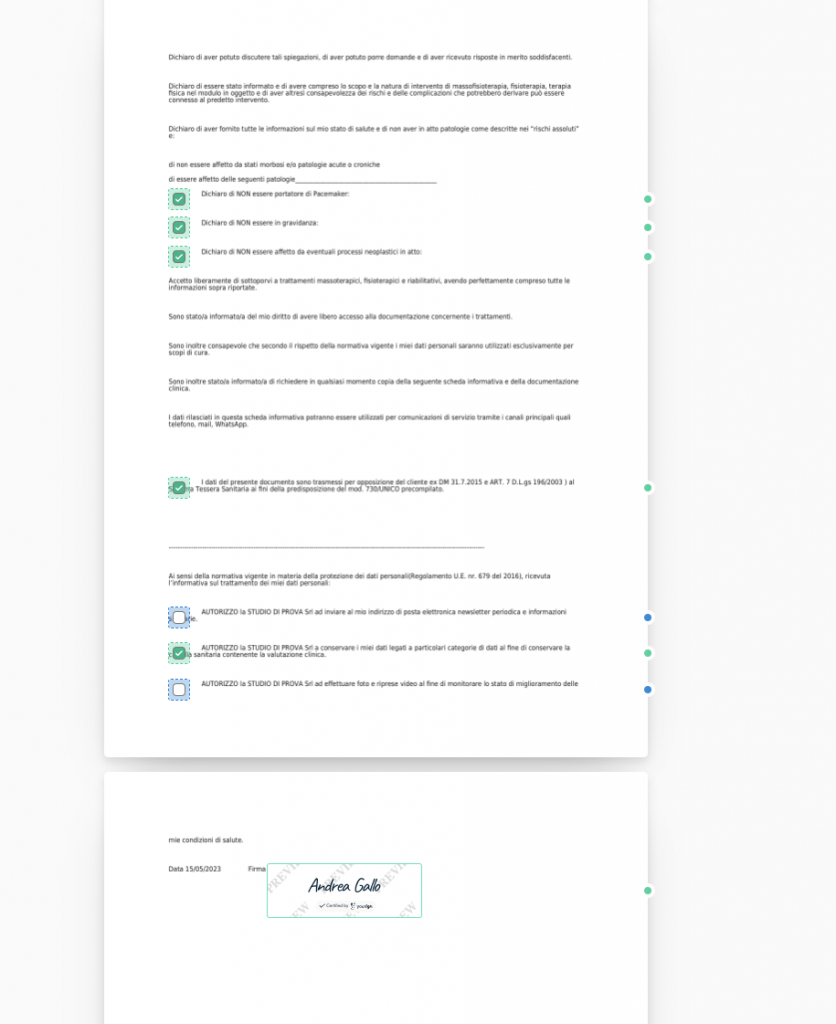
Il campo firma come vedete è già compilati con i dati del firmatario che abbiamo inserito prima di inviare la richiesta. Premendo infine il tasto FIRMA il cliente procede con l’autenticazione OTP (in base a come abbiamo richiesto la firma), nel nostro esempio riceve il codice via SMS e lo inserisce

Una volta che il codice viene riconosciuto come valido, si può procedere alla firma autenticata
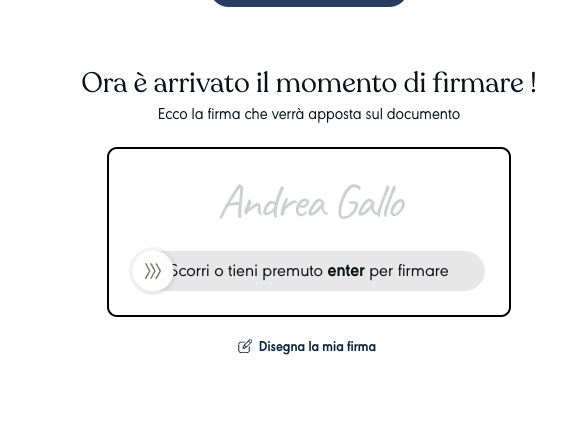
Si può sia trascinare la barra o premere Enter fino al completamento, se da tablet o smartphone dotati di pennino si può anche scrivere la propria firma.
Completata anche la fase di firma, il documento è ufficialmente firmato e può essere scaricato direttamente dal cliente
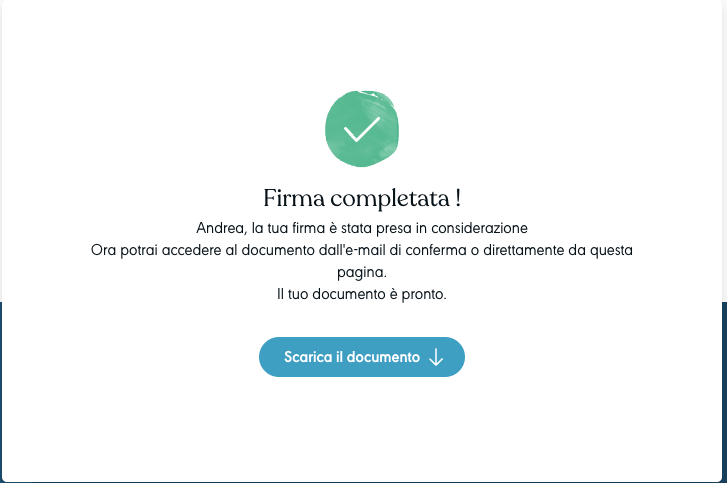
Il file firmato viene inoltre caricato automaticamente in Beebeeboard nella scheda del cliente
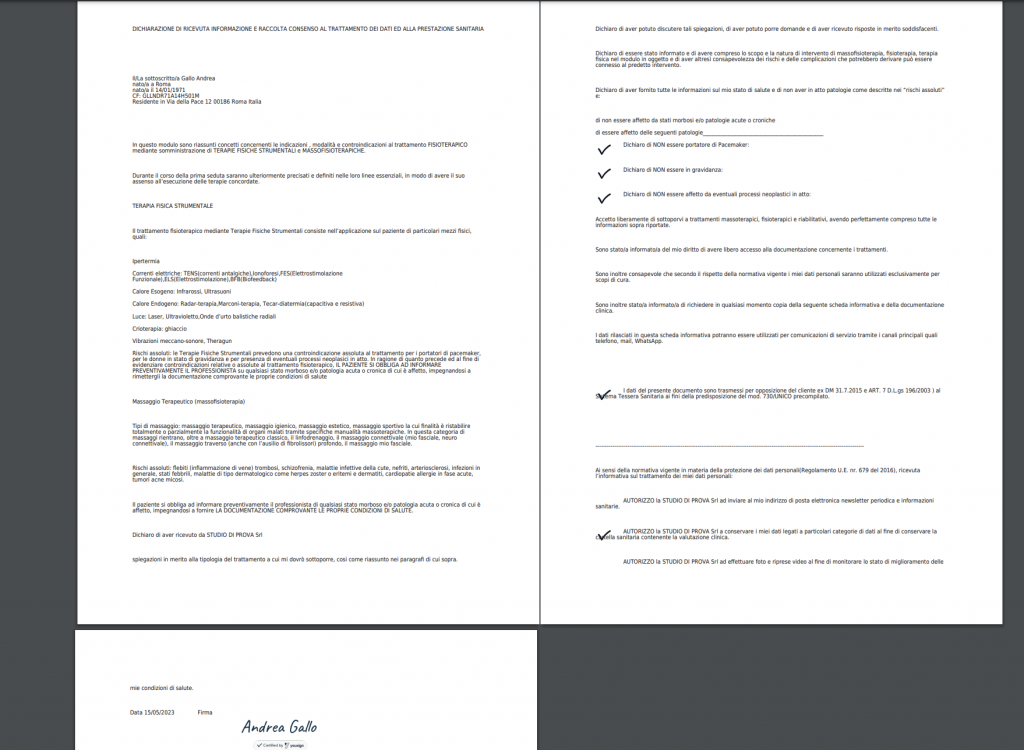
Il cliente ha apposto la sua firma elettronica comodamente da casa, noi riceviamo il documento firmato ma non dovremo conservarlo in un armadio per x anni, inoltre l’intero processo può durare anche meno di un minuto e fatto insieme al cliente direttamente al telefono.